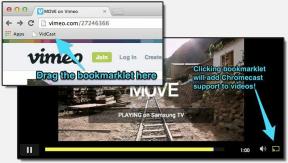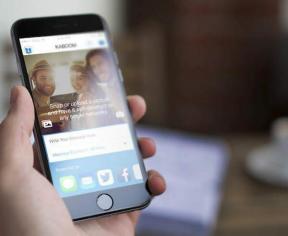Kako povezati tiskalnik HP z Wi-Fi
Miscellanea / / July 17, 2023
Minili so dnevi, ko ste se ukvarjali s kabli za tiskanje dokumentov in datotek iz telefona, osebnega računalnika ali računalnika Mac. Vodilni proizvajalci tiskalnikov, kot so HP, Canon in Brother ponuja široko paleto brezžičnih možnosti za tiskanje dokumentov na poti. HP ima bogat portfelj začetnih, srednjih in vrhunskih brezžičnih tiskalnikov za domačo in pisarniško uporabo. Ne glede na to, ali imate tiskalnik Deskjet, Laster Jet ali Smart Tank, povežite kateri koli tiskalnik HP z Wi-Fi po spodnjih korakih.

Medtem ko brezžični tiskalniki ponujajo prepotrebno udobje, prva nastavitev ni enostavna. Mnogi kupci so se soočili s težavami pri prvi nastavitvi brezžičnega tiskalnika HP. Prav tako morate znova nastaviti brezžični tiskalnik, ko iz katerega koli razloga spremenite ime ali geslo omrežja Wi-Fi.
Povežite tiskalnik HP z omrežjem Wi-Fi s spletnim brskalnikom
Čeprav je postopek namestitve dolgotrajen, je to eden od učinkovitih načinov za povezavo tiskalnika HP z omrežjem Wi-Fi. Ne potrebujete niti ločene aplikacije HP Smart na namizju, Macu ali telefonu. Tukaj je tisto, kar morate storiti.
Korak 1: Brezžični tiskalnik HP priključite na vir napajanja in pritisnite gumb za vklop na tiskalniku.
2. korak: Poiščite in pritisnite gumb "i" na vašem tiskalniku, da natisnete stran z informacijami. Natisne informacijsko poročilo z vsemi ustreznimi podrobnostmi, kot so PIN tiskalnika, ime Wi-Fi Direct, geslo za Wi-Fi Direct, opisi ikon itd.

3. korak: V telefonu odprite Nastavitve (za primer smo uporabili telefon Android).
4. korak: Odprite Omrežje in internet. Tapnite Internet.

5. korak: Onemogočite mobilne podatke in Wi-Fi ter se v istem meniju povežite z Wi-Fi tiskalnika.

6. korak: Če Wi-Fi tiskalnika zahteva geslo, uporabite varnostni ključ na strani s poročilom o informacijah.

7. korak: Ko se povežete s tiskalnikom HP Wi-Fi, odprite brskalnik Chrome in obiščite 192.168.223.1 ter pritisnite enter. Upoštevajte, da se naslov IP lahko razlikuje glede na vaše nastavitve IP na usmerjevalniku.
8. korak: Odpre stran za nastavitev tiskalnika v spletu. Razširite omrežje. Tapnite ikono + poleg njega.

9. korak: Razširite Brezžično (802.11) in izberite Čarovnik za nastavitev brezžičnega omrežja.

10. korak: Zahteva PIN kodo tiskalnika HP. Na strani »Poročilo o informacijah o tiskalniku« poiščite kodo PIN tiskalnika. To bo v zgornjem desnem kotu. Enako lahko najdete znotraj območja za dostop do kartuše tiskalnika. Vnesite PIN in pritisnite Pošlji.

11. korak: Zaženite čarovnika za brezžično nastavitev in na seznamu izberite svoje omrežje Wi-Fi. Tapnite Naprej.

12. korak: Vnesite geslo za Wi-Fi in tapnite Naprej, da dokončate nastavitev.

Na tiskalniku HP boste opazili stabilno modro lučko Wi-Fi. Zdaj lahko brezžično tiskanje iz vašega telefona Android ali tablico. Uporabite naš namenski vodnik za tiskanje neposredno iz iPhona in iPada.
Za povezavo tiskalnika HP z Wi-Fi uporabite aplikacijo HP Smart
Za nastavitev brezžičnega tiskalnika lahko uporabite aplikacijo HP Smart. Tukaj je tisto, kar morate storiti.
Korak 1: Tiskalnik, telefon ali prenosnik imejte bližje usmerjevalniku Wi-Fi.
2. korak: Povežite telefon ali prenosni računalnik z omrežjem Wi-Fi. Če z računalnikom uporabljate ethernetno povezavo, jo onemogočite. Omogočite Bluetooth, da lahko aplikacija HP Smart zazna tiskalnik v bližini.
3. korak: Če uporabljate aplikacijo HP Smart v napravi iPhone ali Android, omogočite dovoljenja za lokacijo.
4. korak: Zaženite aplikacijo HP Smart. Ko jo odprete prvič, aplikacija samodejno začne zaznavati vaš tiskalnik. Če niste prvič, tapnite »Dodaj svoj prvi tiskalnik« na vrhu.

5. korak: Tapnite začni, izberite Wi-Fi in omogočite zahtevana dovoljenja.
6. korak: Na seznamu poiščite svoj tiskalnik HP.

7. korak: Obnovite način nastavitve Wi-Fi v tiskalniku. Koraki se razlikujejo glede na model vašega tiskalnika.
Lahko bereš HP-jeva uradna dokumentacija izvedeti več.
8. korak: Po dveh urah zaprite in znova odprite aplikacijo HP Smart ter znova dodajte tiskalnik.
Sledite postopku namestitve na zaslonu, da dokončate nastavitev tiskalnika.
Prenesite HP Smart za Android
Prenesite HP Smart na iPhone
Povežite tiskalnik HP z omrežjem Wi-Fi (z zaslonom na dotik)
Če imate brezžični tiskalnik HP z zaslonom na dotik, sledite spodnjim korakom, da dokončate nastavitev.
Korak 1: Vklopite tiskalnik HP.
2. korak: Pojdite v Nastavitve, izberite meni Omrežje ali brezžične nastavitve in izberite Čarovnik za brezžično nastavitev.
3. korak: Izberite svoje ime Wi-Fi in vnesite geslo.
Tiskajte strani na poti
Tako bo vaš HP-jev tiskalnik hitro začel delovati. Za svoje lahko preverite naše posebne vodnike Tiskalnik HP ne deluje v sistemu Windows oz Mac da odpravite težavo. Upoštevajte, da večina brezžičnih tiskalnikov HP podpira samo frekvenčni pas 2,4 GHz. 5 GHz Wi-Fi frekvenčni pas vašega usmerjevalnika ne bo prikazan med nastavitvijo.
Nazadnje posodobljeno 20. junija 2023
Zgornji članek lahko vsebuje pridružene povezave, ki pomagajo pri podpori Guiding Tech. Vendar to ne vpliva na našo uredniško integriteto. Vsebina ostaja nepristranska in verodostojna.

Napisal
Parth je prej delal pri EOTO.tech in pokrival tehnološke novice. Trenutno je samostojni poklic pri Guiding Tech, kjer piše o primerjavi aplikacij, vadnicah, nasvetih in trikih za programsko opremo ter se poglablja v platforme iOS, Android, macOS in Windows.